Hauptinhalt
Android (automatisch)
Eingangsvoraussetzungen
- Die Zugangsdaten für Ihren Uni-Account (Staff bzw. Students) liegen Ihnen vor.
- Betriebssystem: Android sollte auf dem, für Ihr Gerät verfügbaren, aktuellsten Stand sein.
- Eine bestehende Internetverbindung am Gerät (mobile Daten, Hotspot, Gäste- oder anderes WLAN).
Hinzufügen des Konfigurationsprofils
1. Laden Sie die App geteduroam aus dem Google Play Store herunter.
2. Öffnen Sie die App und wählen bei Organisation die Philipps-Universität Marburg und bei Profil Ihre Benutzergruppe (Students oder Staff) aus.
- Sollte die Benutzergruppe bei Ihrem Gerät nicht funktionieren , wählen Sie das Profil TTLS-PAP Students/Staff aus.
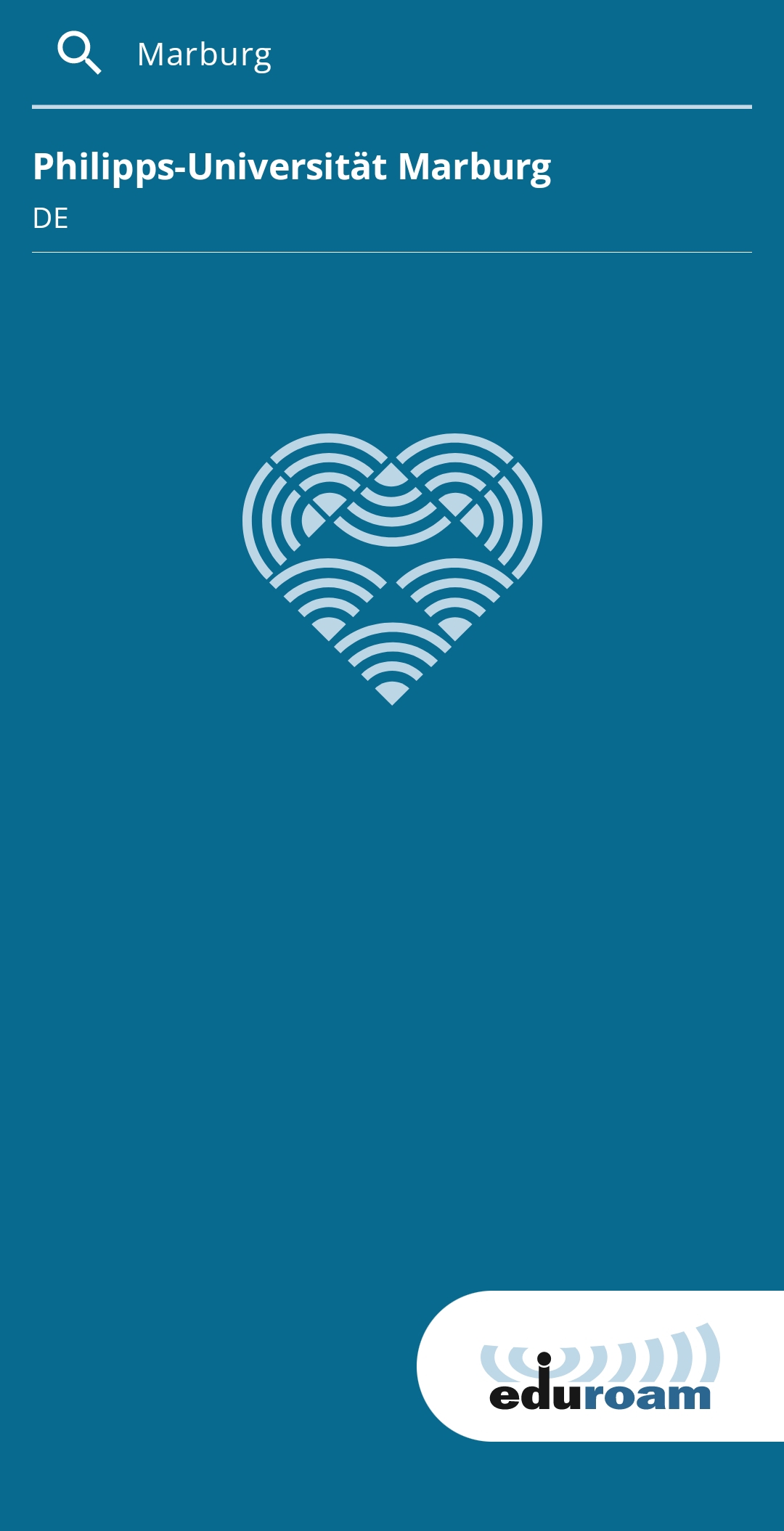
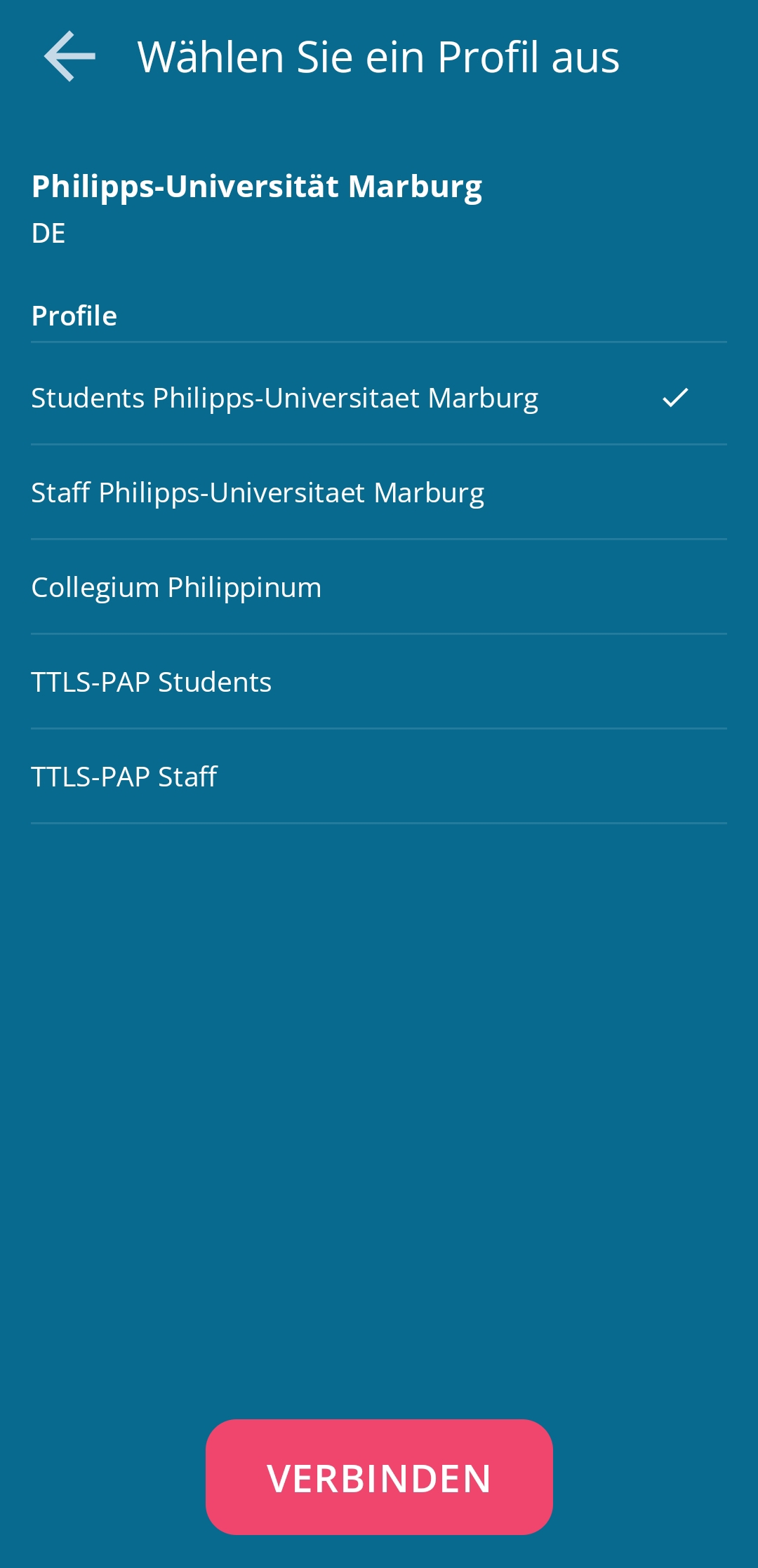
3. Geben Sie Usernamen und Passwort ein.
- Studierende: Username@students.uni-marburg.de
- Bedienstete: Username@staff.uni-marburg.de
Bitte beachten Sie: Der eduroam-Username ist trotz der Ähnlichkeit keine E-Mail-Adresse. Aliases etwa der Form vorname.nachname@staff.uni-marburg.de funktionieren nicht!
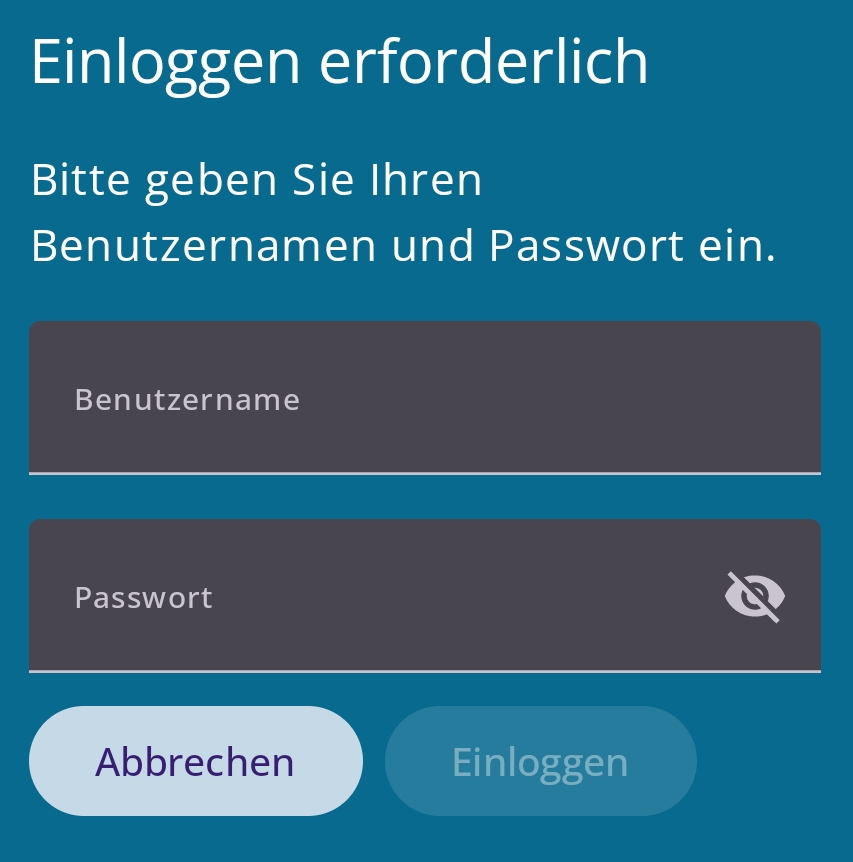
4. Danach müssen Sie noch die Netzwerke speichern.
- Hinweis: Sollten Sie den Button "Speichern" nicht bestätigen können, verwenden Sie das Gerät im Landscape-Modus.
Entfernen von bisherigen Zugangsdaten
Falls Ihr Gerät bisher schon in eduroam eingeloggt ist, müssen die alten Zugangsdaten vor der Installation der aktuellen Profile zunächst entfernt werden. Gehen Sie dazu wie folgt vor:
1. Einstellungen → Verbindungen → WLAN. Dort tippen und halten Sie kurz den Eintrag eduroam, bis sich ein neues Fenster öffnet.
2. Entfernen Sie das Netzwerk.
- Je nach Geräte-Hersteller oder Android-Version kann es zu Abweichungen der Menüs kommen.
3. Sobald Ihr Gerät sich nicht mehr mit eduroam verbindet, können Sie mit der Neueinrichtung fortfahren.
Falls die Verbindung nicht funktioniert, melden Sie sich bitte beim Helpdesk-Team:
E-Mail: helpdesk@hrz.uni-marburg.de
Tel.: +49 6421 28-28282
Bitte geben Sie bei Anfragen Ihren Usernamen (uid) und die WLAN-MAC-Adresse des Geräts mit an.
Alle Anlaufstellen für Hilfe und Beratung finden Sie unter:
https://www.uni-marburg.de/de/hrz/hilfe-beratung/anlaufstellen
Stand: 06.2025